Tabla de Contenido
![]() Sobre el autor
Sobre el autor
![]() Artículos Relacionados
Artículos Relacionados
-
-
-
-
Todo aficionado a la guitarra intenta compartir su trabajo con el público a través de la grabación. Es habitual que una persona así piense en formas de grabar guitarra en su dispositivo. Sin duda, puede ser complicado la primera vez, ya que tienes que elegir varios dispositivos.
Pero si tienes un dispositivo Mac y quieres conectar una guitarra para grabar, deberías leer esta guía. En esta guía, compartiremos las dos formas más sencillas para que aprendas a grabar guitarra en Mac. ¡Vamos a empezar!
| 🛠️Method | 👍Experiencia del usuario |
| Utilizar micrófono | Puedes grabar fácil y rápidamente la guitarra en tu Mac mediante este método. Pero, la premisa es que necesitas elegir un software de grabación de audio, así como un micrófono. |
| Utiliza la Entrada Directa | Es una forma directa de grabar guitarra en Mac sin mucha preparación adicional. Pero puede haber mucho ruido si tu interfaz de audio no es lo suficientemente potente. |
Método 1. Grabar guitarra en el Mac con micrófonos
A veces, es posible que no puedas utilizar un DAW debido a su compleja interfaz. Por eso hemos enumerado el método para grabar guitarra en Mac utilizando un micrófono y un software de grabación. Lee aquí cómo configurar el sistema y grabar la música de tu guitarra.
1. Preparativos
🎤Elegirun micrófono excelente
En primer lugar, debes asegurarte de que dispones de un micrófono excelente. Si no eliges un dispositivo fiable para grabar audio, obtendrás distorsión en tu voz. Si no sabes cuál es mejor, elige un micrófono XLR.
🎵Programa de grabación de audio
Una vez que hayas seleccionado un micrófono de buena calidad, es hora de pasar al siguiente paso, es decir, seleccionar el software de grabación musical. Es la tarea más difícil, ya que te confundirás entre muchos programas que dicen ser los mejores.
Hemos investigado para tu facilidad y hemos encontrado que EaseUS RecExperts para Mac es la mejor opción. Es el mejor software que puede grabar tanto tu audio como tu vídeo mientras tocas la guitarra. La mejor característica de este software son sus funciones avanzadas como la cancelación de ruido, lo que significa que puedes grabar voz sin ruido de fondo. Por tanto, te recomendamos que descargues este software de grabación y lo utilices para grabar guitarra en Mac.
Descargar gratis Grabador de pantalla de EaseUS
Descargar gratisGrabador de pantalla de EaseUS
Trustpilot Valoración 4,7
🛖Creaun entorno silencioso
El último paso que debes dar antes de grabar es un entorno silencioso. Ten en cuenta que si estás sentado en una habitación con ruido del exterior o recibiendo interrupciones de este tipo, nunca podrás grabar la guitarra correctamente. Si lo has hecho, ya estás preparado para aprender a grabar guitarra en un Mac utilizando un micrófono.
2. Empieza a grabar guitarra en Mac con alta calidad
Sigue estos pasos para grabar la guitarra en un Macbook con un sonido de alta calidad.
- ✨Coloca el micrófono en un soporte y mantén una distancia suficiente entre el micrófono y la guitarra (lo mejor es un metro). A continuación, inicia EaseUS RecExperts y sigue el siguiente tutorial:
Paso 1. Inicia este grabador de pantalla para Mac y haz clic en el botón "Audio" de la interfaz principal.

Paso 2. A continuación, selecciona la fuente de audio haciendo clic en "Sonido" en la parte inferior izquierda. Aquí puedes elegir grabar el sonido del sistema, del micrófono o ambos simultáneamente, e incluso ajustar el volumen. Una vez hecho esto, haz clic en la opción "Aceptar".
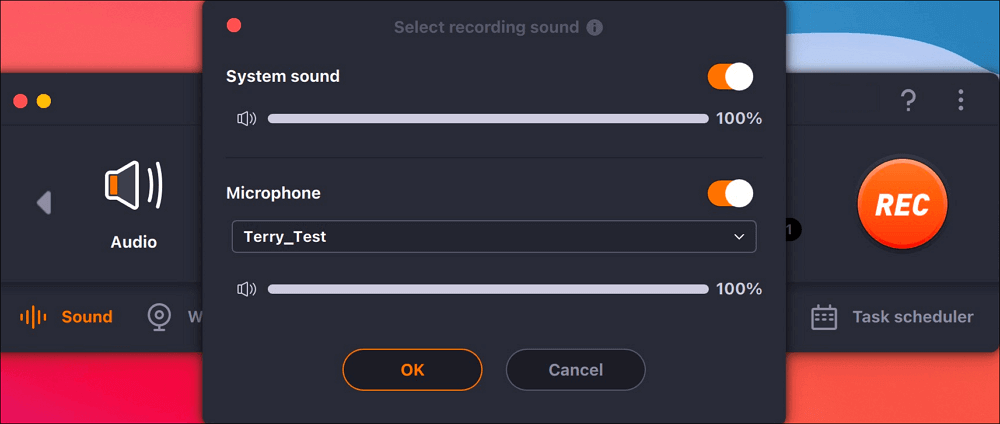
Paso 3. Cuando estés listo, pulsa el botón "REC" para iniciar la grabación de audio.
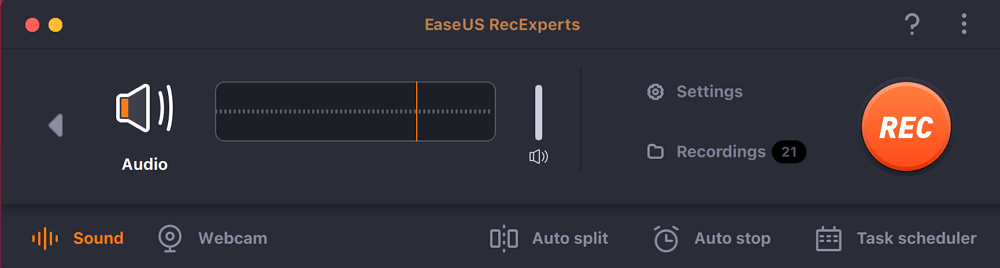
Paso 4. Una vez hecho esto, puedes previsualizar los archivos de música grabados haciendo clic en "Grabaciones" en la página principal. Si es necesario, puedes recortar las partes no deseadas haciendo clic en el icono de la tijera situado en la parte inferior.

¡Comparte esta útil guía con otras personas necesitadas!
Método 2. Grabar Guitarra en Mac mediante Entrada Directa
Otra forma eficaz de grabar guitarra en Mac es mediante el método de Entrada Directa (DI). Sin duda, es una forma fiable de grabar porque no tienes que realizar múltiples actividades para su preparación.
Pero también tiene algunos inconvenientes, como que oirás demasiado ruido si tu interfaz de audio no es lo suficientemente potente. Por eso, lo mejor sería que eligieras la interfaz de audio adecuada para grabar y un DAW fiable como GarageBand. Vamos a mostrarte cómo preparar la configuración para ello y empezar a grabar.
1. Preparativos
En primer lugar, debes establecer una conexión estable entre tu guitarra y la interfaz de audio. Se recomienda conectar la guitarra directamente con una interfaz de audio utilizando su puerto integrado. De este modo, podrás crear una conexión fluida entre dispositivos para grabar.
Además, debes asegurarte de que tu interfaz de audio tiene potencia suficiente para grabar el sonido sin distorsiones. Si no tiene suficiente potencia, acabarás con un sonido lleno de ruido. A su vez, no podrás oír tu guitarra a través de los auriculares ni compartir una bonita melodía con los demás.
2. Empezar a grabar guitarra en el Mac con GarageBand
Una vez que hayas configurado todo para DAW como GarageBand, es hora de seguir estos pasos para grabar guitarra en Mac.
Paso 1. Abre"GarageBand" y toca"Vaciar proyecto" en la pantalla.
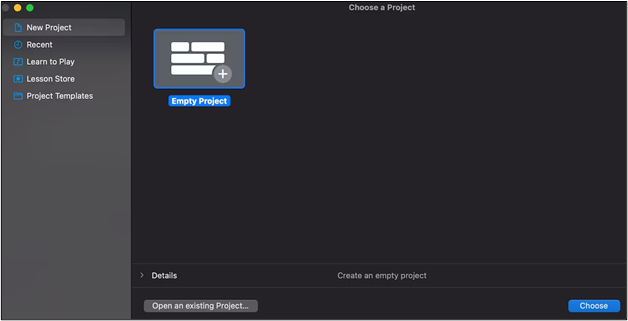
Paso 2. Ve a "Preferencias" en la opción"GarageBand" de la barra de menús, y selecciona tu"Micrófono" como dispositivo de entrada en la opción"Audio/MIDI".
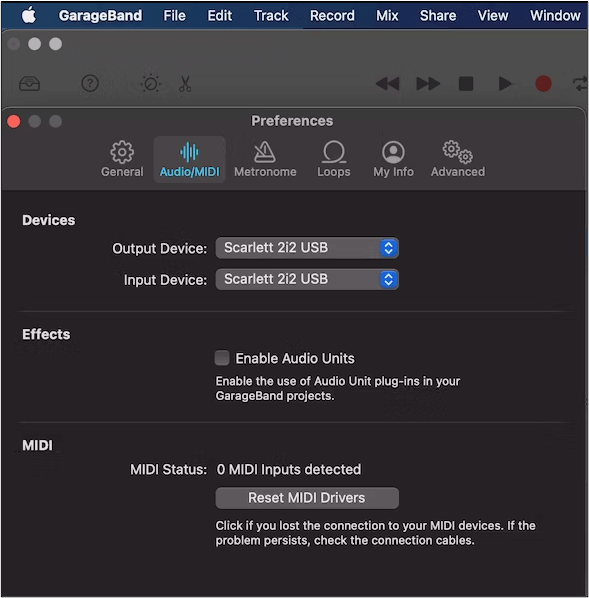
Paso 3. Elige"Pista de audio" según tus necesidades.
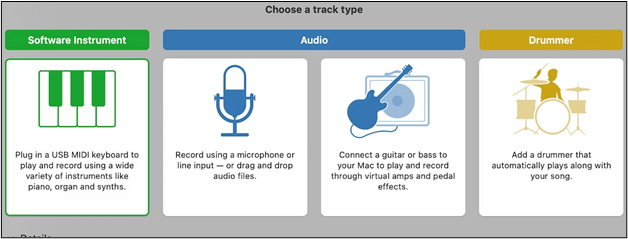
Paso 4. Selecciona"Preajustes", ya que GarageBand te permite disponer de algunos preajustes incorporados de alta calidad.
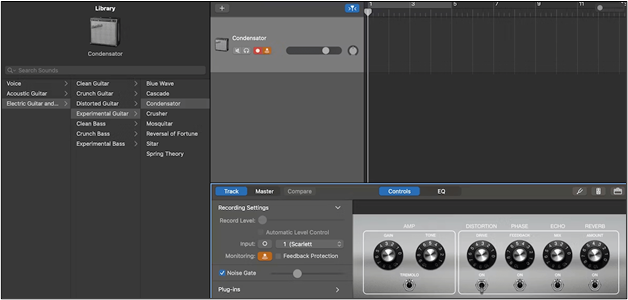
Paso 5. Utiliza los plugins integrados de GarageBand, como el"Plugin Pedalboard", para empezar con resultados de calidad. Una vez hecho esto, haz clic en el botón"Grabar en rojo" para empezar.
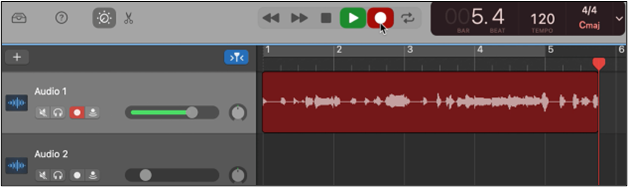
Siguiendo estos pasos, podrás grabar guitarra en Mac fácilmente y sin complicaciones. Hemos compartido las formas más sencillas de realizar esta tarea. Por lo tanto, debes seguir estos pasos de la misma manera que hemos comentado para evitar cualquier problema.
Consejos para conseguir mejores grabaciones de guitarra
Sin duda, has aprendido a grabar guitarra en Mac de diferentes formas con resultados eficaces. Pero aún debes tener en cuenta algunos factores. Aquí hemos enumerado algunos consejos para mejorar la experiencia de grabación.
- ✨ Establece siempre una distancia razonable entre el micrófono y la guitarra para tener sonido suficiente para la grabación.
- 🎈Trata de elegir la interfaz de audio con un puerto incorporado para conectarla como DI, porque las interfaces sin puertos pueden no escuchar tu sonido correctamente.
- 🎨No grabes algo cuando haya ruido en tu entorno.
- 🎯Intenta aislarte en un lugar donde no venga nadie para grabar sin interrupciones.
- 🪄Nunca confíes en un micrófono normal o corriente, ya que con esos dispositivos tendrás mucho ruido.
- 🪄Elige una interfaz de audio potente para evitar ruidos en el fondo de tu sonido.
Palabras finales
Puede que estés preparado para grabar tu guitarra en Mac, ya que has aprendido cómo grabar guitarra en Mac en sencillos pasos. Sin duda, puedes elegir cualquier software de grabación según tus necesidades.
Pero te recomendamos que elijas EaseUS RecExperts para Mac. Es porque este software tiene una interfaz sencilla con funciones avanzadas. Con él, podrás reducir el ruido de fondo del sonido de tu guitarra.
Descargar gratis Grabador de pantalla de EaseUS
Descargar gratisGrabador de pantalla de EaseUS
Trustpilot Valoración 4,7
Cómo grabar guitarra en Mac Preguntas frecuentes
1. ¿Cómo grabo mi guitarra eléctrica en mi Mac?
Puedes grabar tu guitarra eléctrica en un Mac siguiendo estos sencillos pasos.
- Establece una conexión entre tu guitarra y tu Mac.
- Elige un micrófono fiable si quieres utilizarlo.
- Explorar EaseUS RecExperts para Mac
- Sigue unos sencillos pasos para grabar sonido desde su pantalla principal.
2. ¿Cuál es la aplicación de grabación de guitarra para Mac?
La mejor aplicación de grabación de guitarra para Mac es GarageBand. También puedes utilizar EaseUS RecExperts si no tienes esta aplicación en tu dispositivo.
3. ¿Puede GarageBand grabar guitarra?
Sí, GarageBand tiene una opción integrada para elegir la guitarra como banda sonora. Esto significa que puedes grabar guitarra con esta aplicación DAW.
Sobre el autor
Luis es un entusiasta de la tecnología, cuyo objetivo es hacer que la vida tecnológica de los lectores sea fácil y agradable. Le encanta explorar nuevas tecnologías y escribir consejos técnicos.
Artículos Relacionados
-
Los 12 mejores grabadores de pantalla en 2024
![Luis]() Luis
2024/01/09
Luis
2024/01/09 -
Recorta una grabación de Teams en 2024 [OneDrive y otros].
![Luis]() Luis
2024/03/20
Luis
2024/03/20
-
Las 6 mejores extensiones de Chrome para grabar audio
![Pedro]() Pedro
2024/03/15
Pedro
2024/03/15 -
Cómo grabar la voz de Google Translate con alta calidad
![Luis]() Luis
2024/05/15
Luis
2024/05/15